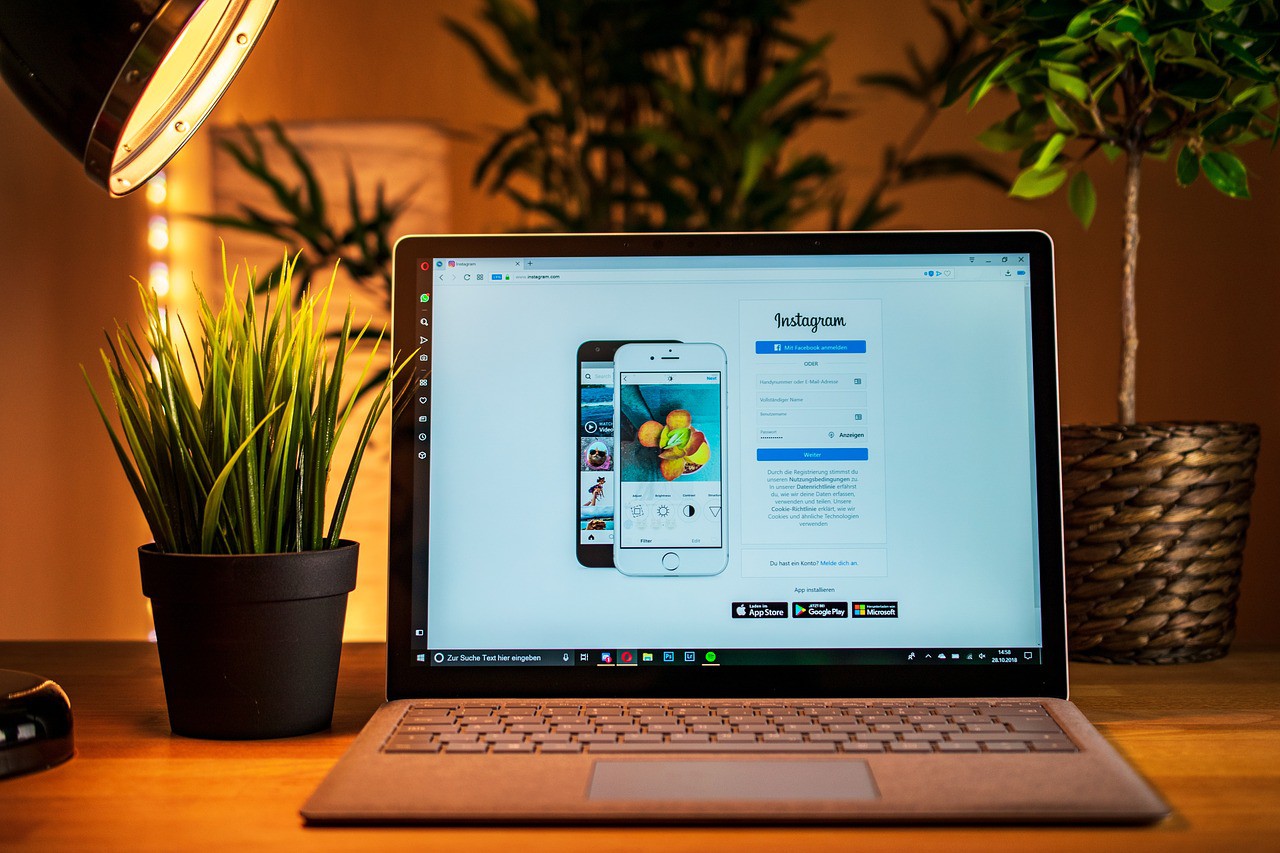今回の記事では、インスタグラムのアプリ版とPC版、それぞれの機能とUIの違いについて説明していきます。SP版限定の機能はもちろん、PC版でしか利用できない機能もインスタグラムには用意されていますので、これを機会にそれぞれの違いを覚えて、上手に使い分けしながらインスタを利用していきましょう。
目次
PC版とスマートフォンアプリ版の機能の違い

インスタグラムの主要機能
インスタグラムには主に「閲覧」「投稿」「ダイレクトメッセージ」「検索」という4つの機能があります。また、コンテンツの種類として「写真」「動画」「ストーリー」の3種類があります。
PC版で提供されている機能と、PC限定機能
PCブラウザ版からは「写真」と「動画」の2コンテンツに対して、「閲覧」「検索」の2機能が提供されているのみとなります。
※アプリやツールを使うことにより、PCから写真や動画を投稿する方法についてはこちらを御覧ください。
スマートフォン版で提供されている機能と、PC限定機能
スマートフォンアプリ版のインスタグラムでは埋め込みコード取得以外の全ての機能を利用することができます。通常通り写真や動画を投稿したり、新しく写真を発見したりしたい場合はアプリ版のインスタグラム、ブログなどを作成する際にインスタの投稿を埋め込んで使いたい場合はPC版のInstagramという風に使い分けをしていくようにしましょう。
PC版とスマートフォンアプリ版のユーザーインターフェイスの違い
ページ別にそれぞれのユーザーインターフェイスを比較してみましょう。
Topページ
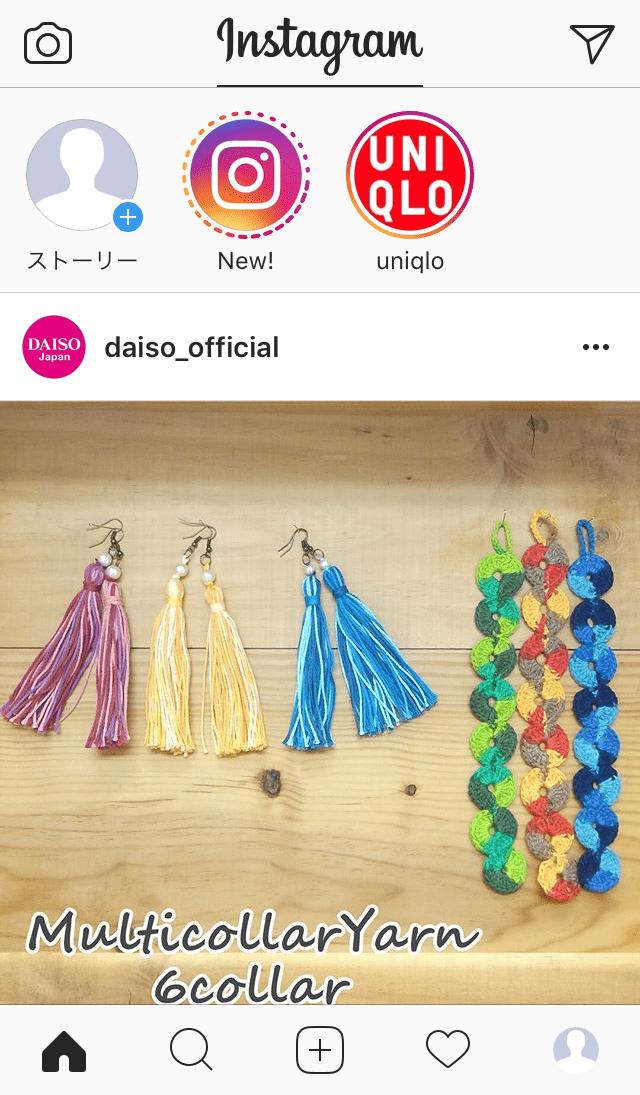
こちらがアプリ版のTOPページになります。PC版にはないストーリーや、メッセージを送信する紙飛行機のボタンが上の箇所に表示されているのが特長です。
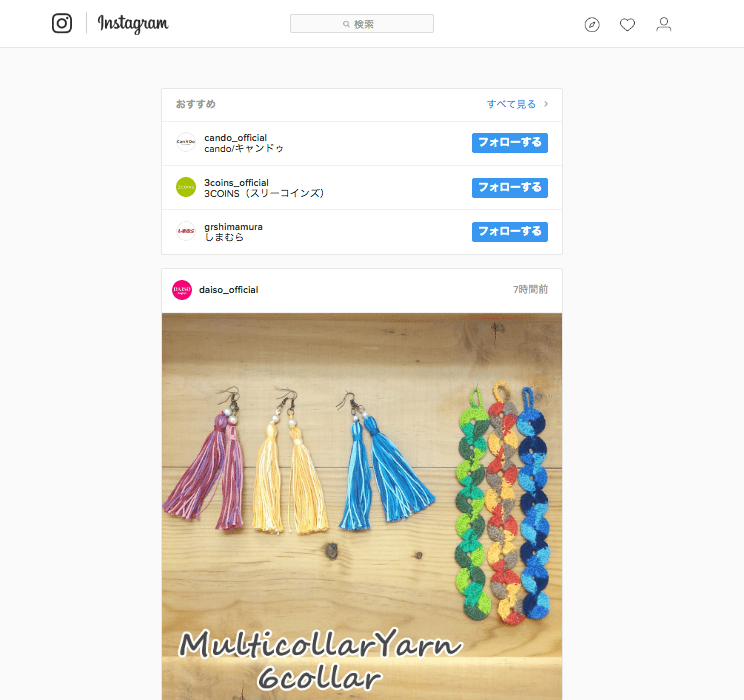
一方、こちらはPC版のTOPページになります。SP版よりも利用できる機能に制限があることに加えて画面サイズも大きいため機能がコンパクトにまとまっています。
プロフィールページ
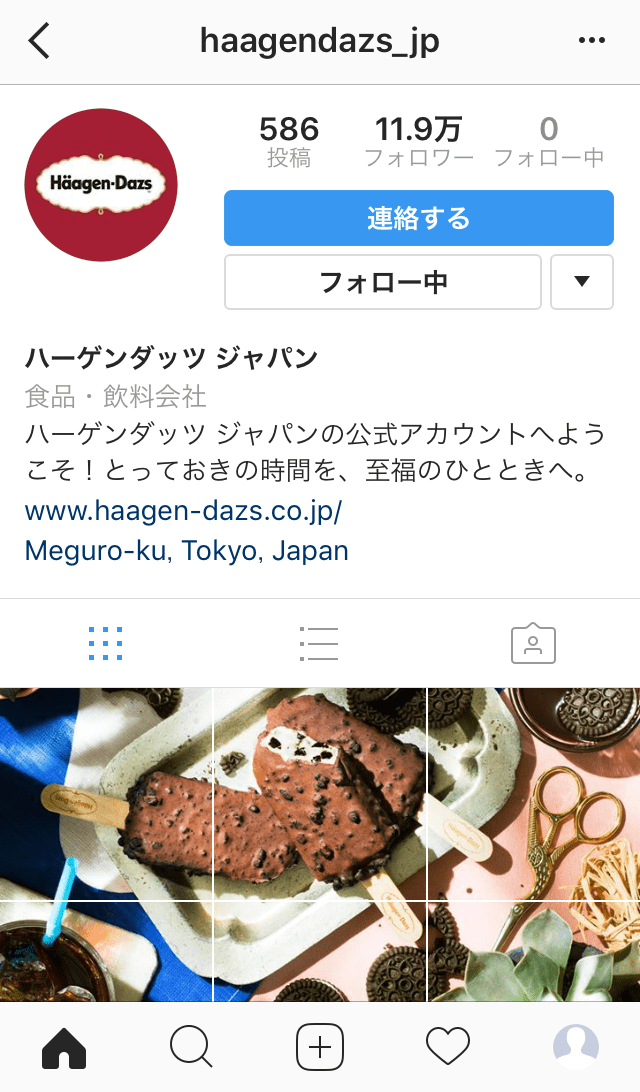
こちらはアプリ版のプロフィール画面になります。PC版とは違いビジネスアカウントとして登録している場合は「連絡する」というボタンが表示されます。またアプリ版ならアカウントの投稿を上のように一覧で表示できるだけでなく、タイムラインのような形で投稿を表示するように切り替えたり、自分がタグ付けされている写真を表示したりできます。
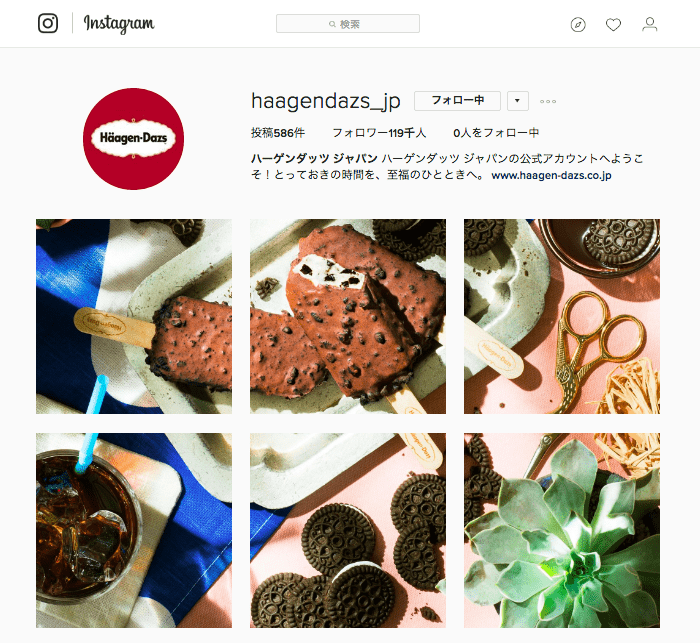
こちらはPC版のプロフィール画面になります。写真の表示は当然大きくなりますし余白もアプリ版より大きくなります。企業ではPCから閲覧・確認が多くなりがちですが、殆どのユーザーが利用しているスマートフォンアプリ版での見え方は投稿のたびに確認するべきでしょう。
投稿ページ
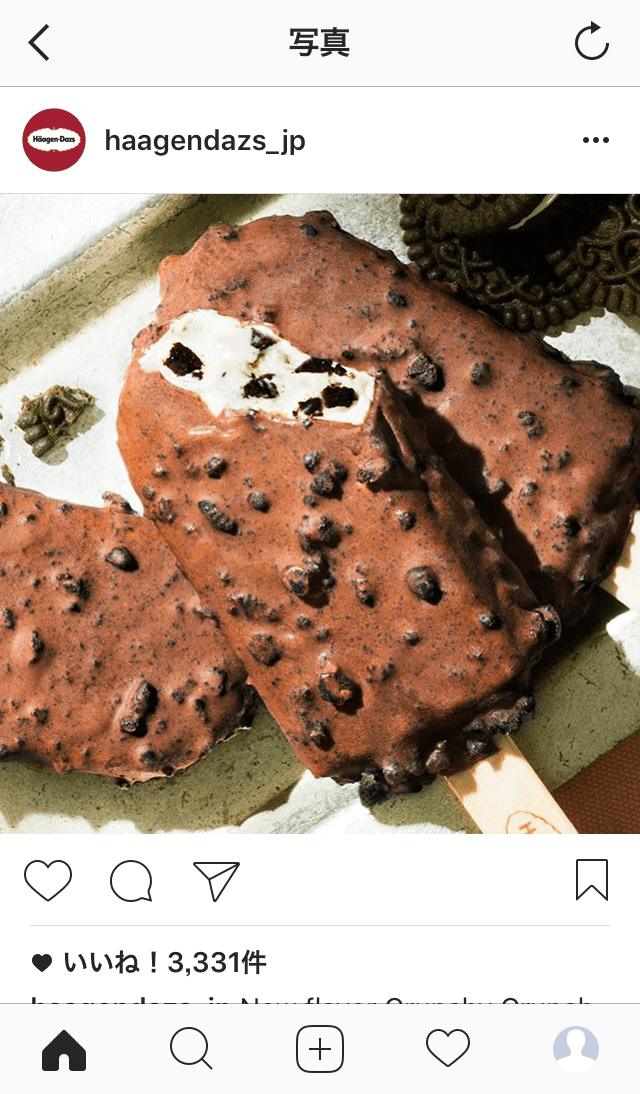
こちらはアプリ版の一つの投稿を表示する画面になります。写真の下にある一番右のマークは画像を保存する機能になり、アプリ版独自の機能になります。ちなみに右上の「…」をクリックすると、
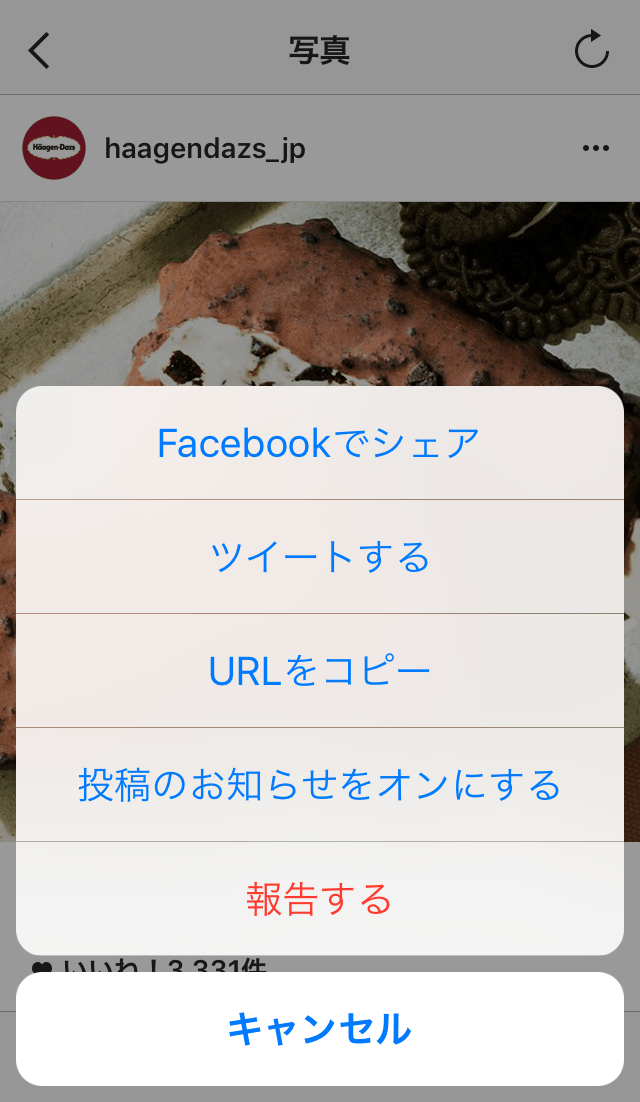
画像のようにFacebookやTwitterで共有するリンク、投稿のお知らせをオンにするリンクが表示されます。これらはPC版では利用できません。
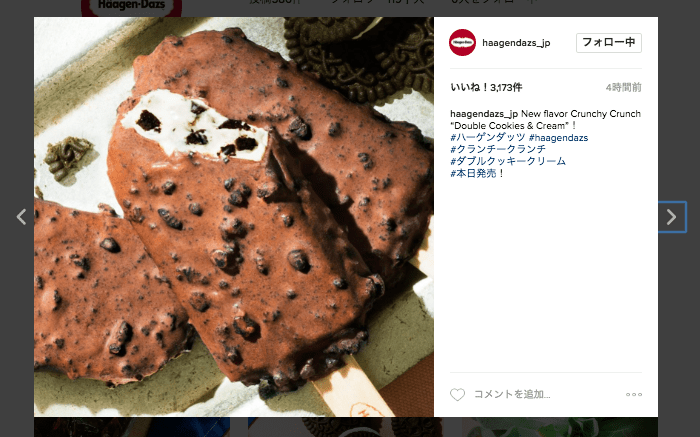
こちらはPC版の一つの投稿を表示する画面になります。アプリ版よりも一覧性が高く、いつ投稿されたかがわかるように投稿時間がいいね!数の表示と同じ位置に表示されているのが特長です。またPC版限定の機能にある埋め込みタグの取得は画面右下の「・・・」をクリックして、
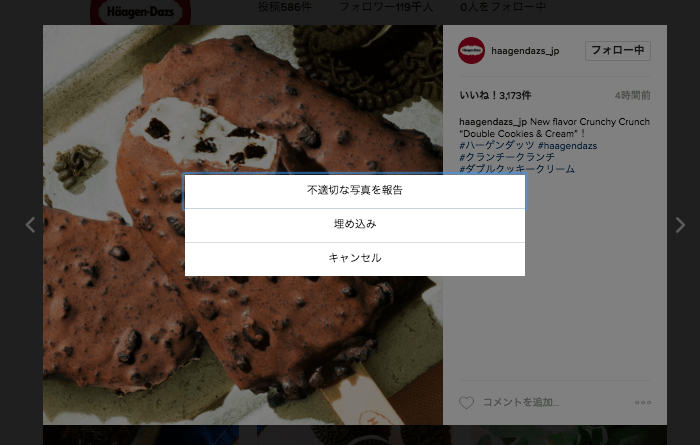
「埋め込み」を選び、
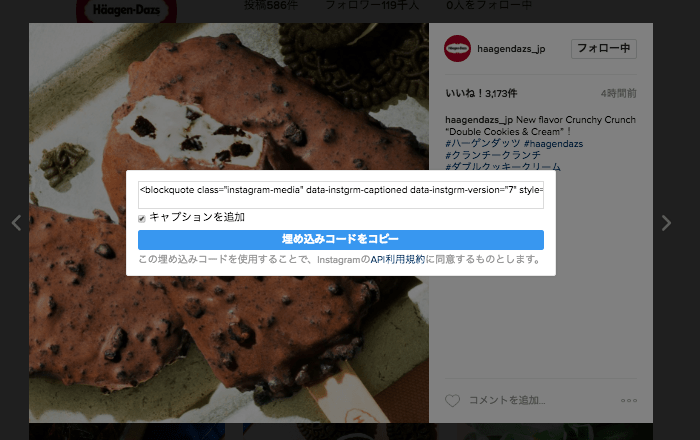
「埋め込みコードをコピー」をクリックすることでそのまま利用することができます。
アプリ版だけで表示されるページの紹介
ここからはアプリ版にしか存在しないページを紹介していきます。
履歴を確認するページ
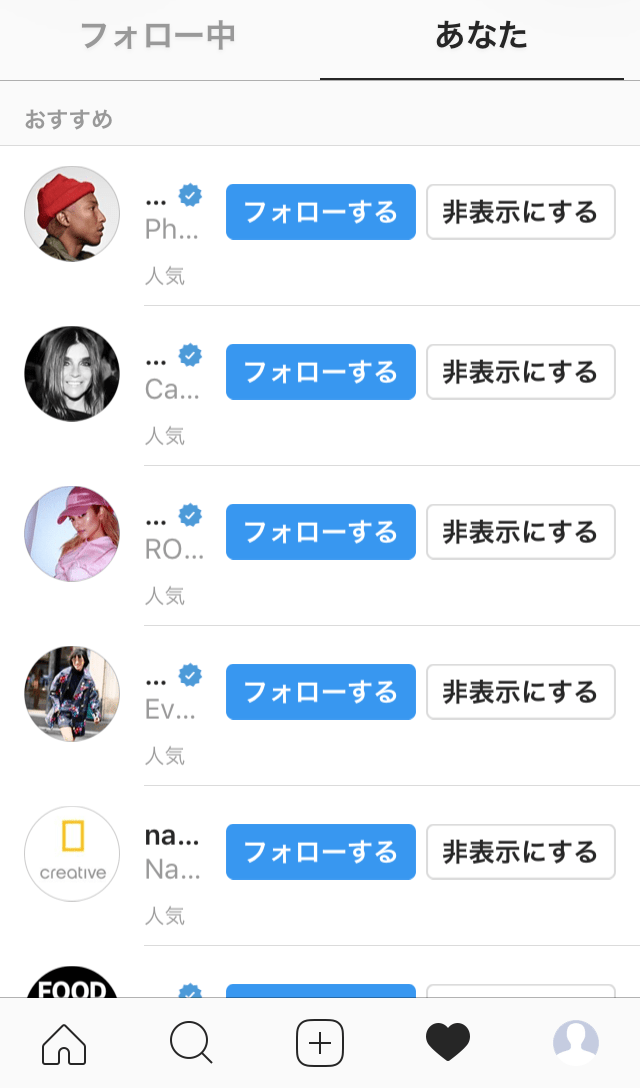
画面の下にあるヘッダメニューの右が2番目の「♡」のボタンをクリックすると、いいね!した投稿や友達リクエストなど、自分の行動やアカウントにまつわる履歴を確認することができます。直近の行動が特にない場合は、上の画像のようにオススメのアカウントが表示されます。ちなみに上にあるタブを「あなた」から「フォロー中」に切り替えると、
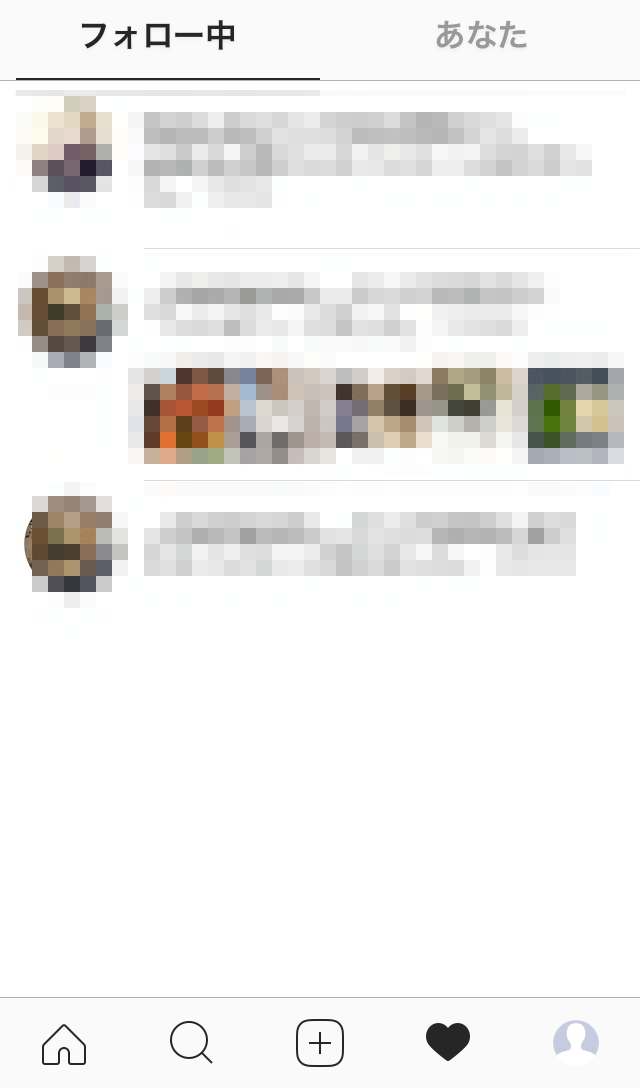
同じようにフォローしている人がいいね!した投稿や新しくフォローしたアカウントを確認することができます。
メッセージ送信
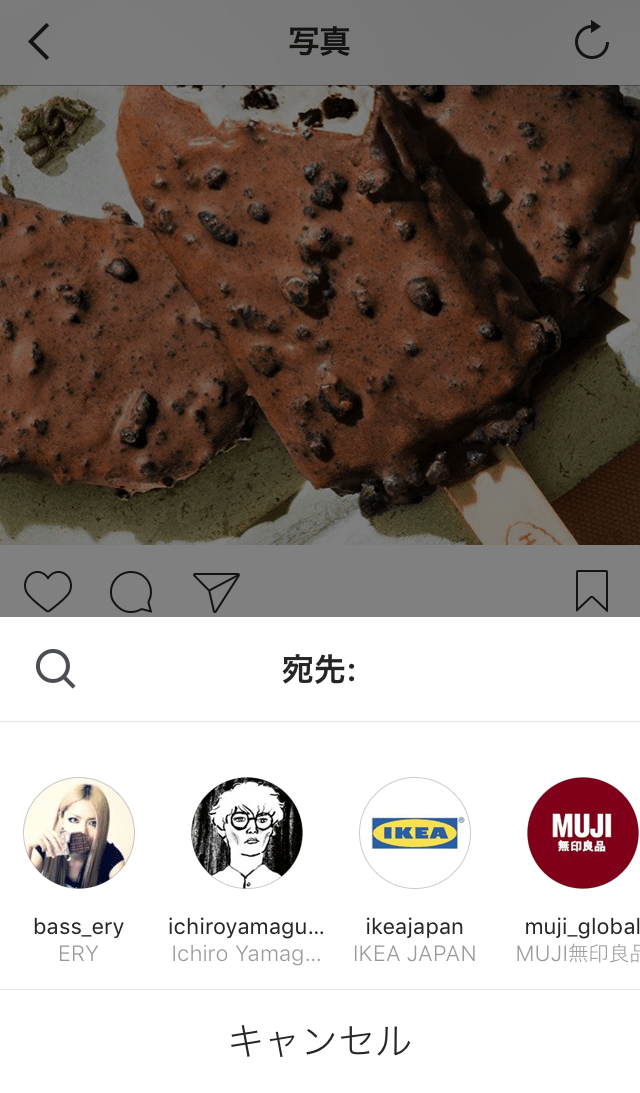
画面の紙飛行機のマークをタップするとこのようにメッセージを送信する相手を選択する画面に切り替わります。画面の下に表示されている宛先の箇所から送信したいアカウントのアイコンをタップしてメッセージの送信を行います。
検索画面
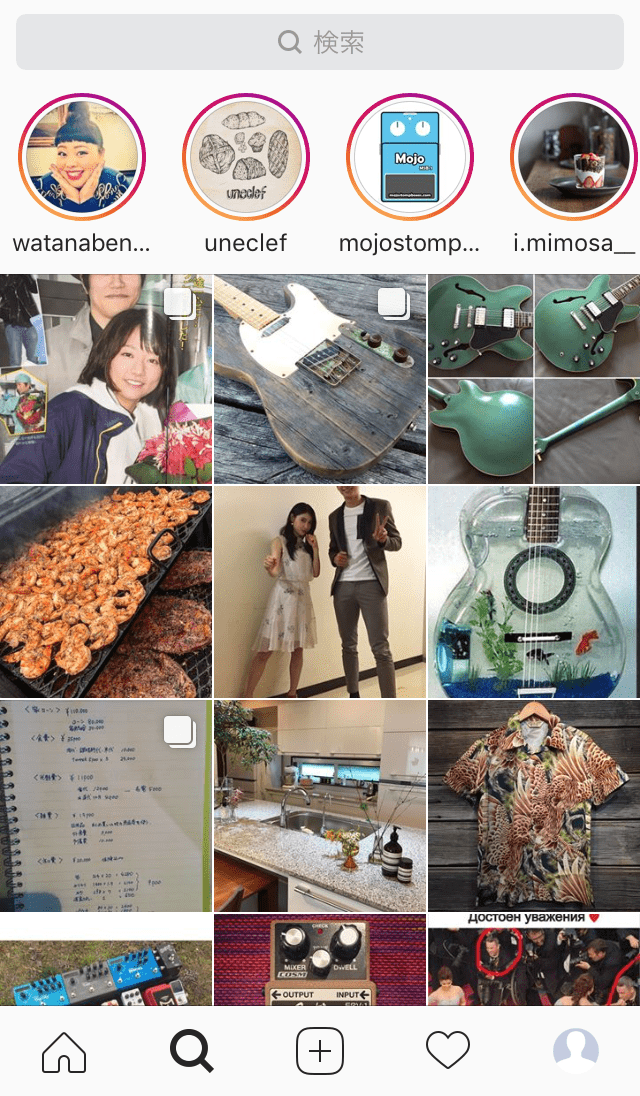
PC版でもキーワードを利用して投稿やアカウントを検索することができますが、上のアプリ版のようにあらかじめオススメの画像や投稿を表示するページは用意されていません。このUIのおかげで、明確に探したいものがなくても新しい投稿やアカウントに出会うことが可能になっています。
おわりに
インスタグラムのアプリ版とPC版、それぞれの機能とUIの違いについて説明してきました。普段ユーザーとして写真や動画を投稿したり、新しく写真を発見したりしたい場合はアプリ版のインスタグラム、ブログなどで記事を作成する際にインスタの投稿を使いたい場合はPC版のインスタグラム、という風に、それぞれの特長を活かしながらインスタグラムを利用していきましょう。


 【日本語・コピペOK】SNS施策×ChatGPTのプロンプト例・使い方ガイドを公開中!
【日本語・コピペOK】SNS施策×ChatGPTのプロンプト例・使い方ガイドを公開中!